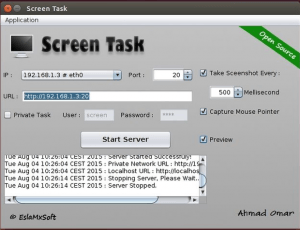Está precisando compartilhar a área de trabalho com outros computadores? Então instale o ScreenTask e faça isso de um jeito rápido, fácil e sem custos.
Às vezes você precisa de uma ferramenta para demonstrar um novo software ou projetos aos seus colegas, estudantes e assim por diante. Para fazer isso, existem muitos softwares e serviços web. No entanto, muitas vezes estes têm limitações ou são pagos.
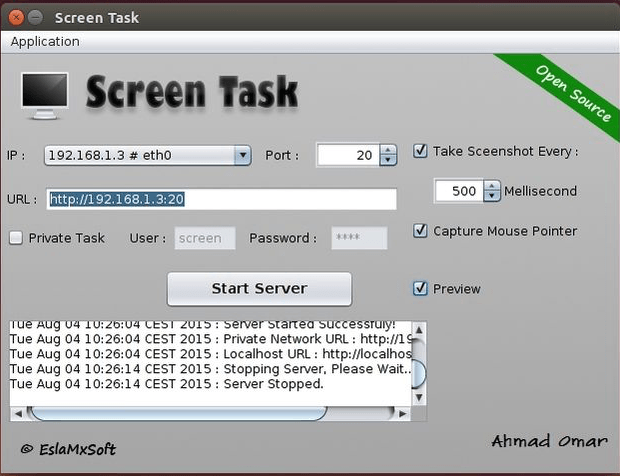
Uma boa solução para o problema é usar o ScreenTask, um software de código aberto (disponível para Linux e Microsoft Windows) que nos permite rapidamente e facilmente compartilhar nossa área de trabalho entre vários PC´s, usando nossa rede local (se quiser também é possível acessar remotamente).
Usar o ScreenTask é muito simples, apenas inicie ele no pc/desktop que você deseja compartilhar, digite qualquer login de acesso, configure a exibição do mouse, portas e etc e comece a compartilhar.
O programa irá mostrar a url para compartilhar, que os outros usuários podem utilizar para fazer logon em nosso desktop.
A característica mais importante do ScreenTask é que ele não exige qualquer cliente dedicado, simplesmente insira o link em um navegador web para acessar a área de trabalho compartilhada (que também pode ser acessados de PCs com Windows, Linux, Mac e dispositivos móveis, como smartphones e tablets).
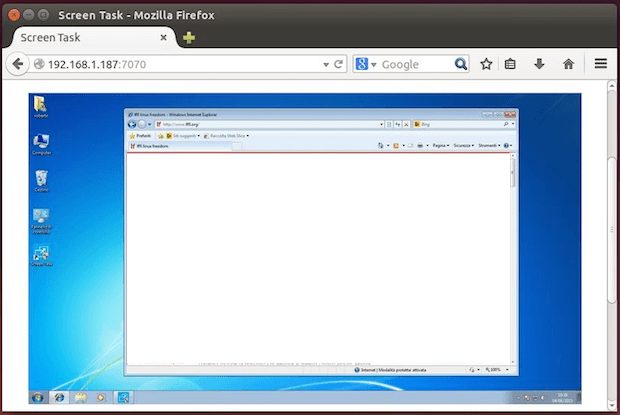
- Dicas de coisas para fazer depois de instalar o Ubuntu 21.04
- Como instalar o Flash Player Ruffle no Linux via Flatpak
- Ruffle, um emulador que permite rodar os jogos clássicos em flash
- Como instalar o JPEXS Free Flash Decompiler no Linux via Flatpak
Preparando o sistema para instalar o ScreenTask no Linux
Um dos pré requisitos para o programa é a instalação do Java mais recente, para isso, veja os tutoriais abaixou ou acesse esse link e siga as instruções dele:
Como instalar Java no Linux manualmente
Como instalar o Oracle Java no Ubuntu 18.04 LTS
Como instalar as versões 6, 7 ou 8 do Oracle Java no Ubuntu
Como instalar o Oracle Java 8 no Debian via repositório
Java no Ubuntu: veja como instalar o OpenJDK 8 nas versões LTS 12.04 e 14.04
Como instalar o ScreenTask no Linux e compartilhar a área de trabalho
Para instalar o ScreenTask no Linux, faça o seguinte:
Passo 1. Abra um terminal;
Passo 2. Caso já tenha feito alguma instalação manual, apague a pasta e o atalho anterior com esse comando;
sudo rm -Rf /opt/screentasksudo rm -Rf /usr/share/applications/screentask.desktopPasso 3. Use o comando abaixo para baixar o programa. Se o link estiver desatualizado, acesse essa página, baixe a última versão e salve-o com o nome screentask.zip:
wget https://raw.github.com/ahmadomar/ScreenTask/master/ScreenTaskGeneric.zip -O screentask.zipPasso 4. Use o comando a seguir para descompactar o arquivo baixado;
sudo unzip screentask.zip -d /opt/Passo 5. Renomeie a pasta criada. Se ao executar o comando abaixo ocorrer um erro com a mensagem iniciando com “mv: é impossível sobrescrever o não-diretório”, pule este passo;
sudo mv /opt/Generic/ /opt/screentaskPasso 6. Se seu ambiente gráfico atual suportar, crie um lançador para o programa, executando o comando abaixo;
echo -e '[Desktop Entry]\n Version=1.0\n Name=screentask\n Exec=sudo java -jar /opt/screentask/ScreenTask.jar\n Icon=/opt/screentask/WebServer/cursor_arrow.png\n Type=Application\n Categories=Application' | sudo tee /usr/share/applications/screentask.desktopPronto! Agora, quando quiser iniciar o programa, digite sudo java -jar /opt/screentask/ScreenTask.jar em um terminal, seguido da tecla TAB.
Já se a sua distribuição suportar, coloque o atalho na sua área de trabalho usando o gerenciador de arquivos do sistema ou o comando abaixo, e use-o para iniciar o programa.
sudo chmod +x /usr/share/applications/screentask.desktopcp /usr/share/applications/screentask.desktop ~/Área\ de\ Trabalho/Se seu sistema estiver em inglês, use este comando para copiar o atalho para sua área de trabalho:
cp /usr/share/applications/screentask.desktop ~/DesktopPara mais detalhes sobre essa tarefa, consulte esse tutorial:
Como adicionar atalhos de aplicativos na área de trabalho do Unity
Se quiser, você também pode usar o gerenciador de arquivos do sistema para executar o programa, apenas abrindo a pasta dele e clicando em seu executável.
Como remover o ScreenTask no Linux
Para remover o ScreenTask no Linux, basta apagar a pasta e o atalho anterior com esses comandos;
sudo rm -Rf /opt/screentasksudo rm -Rf /usr/share/applications/screentask.desktopO que está sendo falado no blog
- Conheça o Anbernic RG557: Console portátil com tela AMOLED e processador Dimensity 8300
- AOKZOE A1X: Conheça o novo PC portátil gamer com Ryzen AI 9
- Decisão judicial pode forçar Google a vender suas unidades de anúncios
- Como reduzir o tamanho de arquivos ISO com ISOMaster
- Google suspende 39 milhões de contas de anúncios em 2024 por fraudes